
固体駆動のための低い情報処理速度は、プログラム処理データを処理するときにこの種の装置が好ましいのが高い読み書き速度が正確にあるため、許容できない。 SSDがゆっくり機能し、その対処方法は、今日の記事で教えてくれます。
ソリッドステートドライブの速度を上げます
任意のドライブと同様に、SSDは述べられた速度読み取り速度と書き込み速度を持っています。これは、定期的な条件で、および/または正当な理由なしに確立された指標から深刻に逸脱することはできません。したがって、その秋または最初は低い値は、ユーザーの懸念の重要な理由であるべきです。
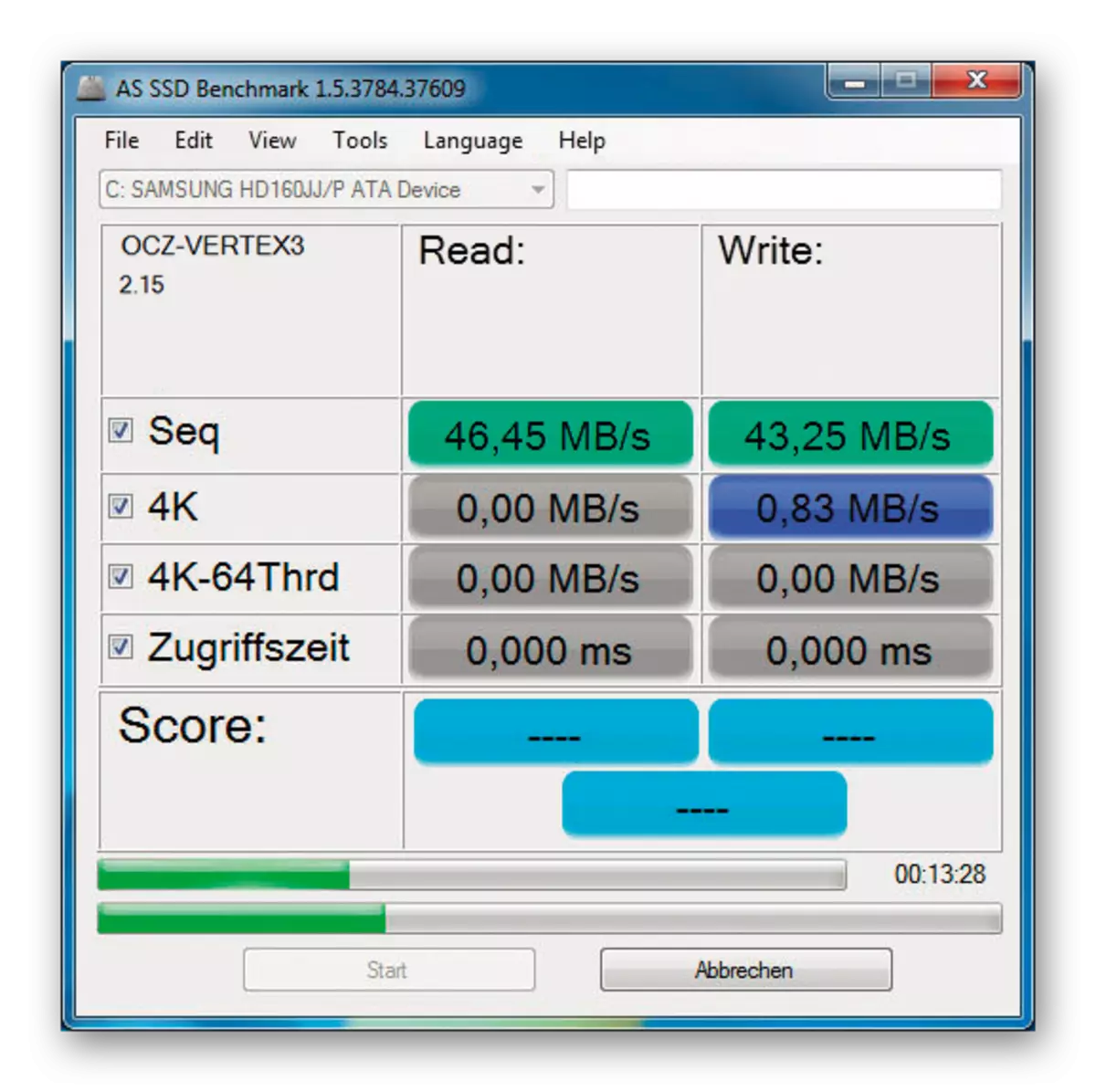
高度なホストコントローラのインタフェースは、古いIDEまたは通常のATAよりも完璧です、そしてSATAソリッドステートドライブを接続すると、現代のプロトコルを選択するのが最善です。
理由3:睡眠モード
デバイスの低速の具体的な理由を追加の電圧をディスクに供給することができ、それは静止状態としてドライブによって誤って解釈される。厳密に言えば、現在の状況の累積は、主にモバイル機器のために開発された特別なモード「Devsleep」である(それによってそれらは、対応する電力モードのスイッチングを伴うスリープモードから迅速に入力し、そしてSATAケーブル)の供給3.3Vの電圧がスリープモードで電力を供給されます。事実は、一部のディスクが誤ってコンピュータがスリープモードに翻訳され、消費電力の削減と低速を与えると、建設的な欠陥エンジニアであると誤って考えている可能性があります。
そのような問題や非常に面倒なものを取り除くことは不可能です。したがって、私たちは物理的な解決策を提供します - あなたは慎重に必要です、他の人を支援しない、ソリッドステートドライブを供給するオレンジ色のワイヤをカットします。

心配しないでください、そのような操作は電源ケーブルを台無しにしませんが、SSDには必要ないだけでなく、ディスクに有害でさえも奪います。別の方法として、あなたがそのような根本的な方法にリアルしたくない場合は、最初は5番目のワイヤを完全にはないSata-Molexの現在のケーブルを交換してください。

低い指標の原因は、固体駆動要素には正確には正確にあります。それがこれから少なくともこれまでのモデルから、最低端、すなわちTranscend SSD370を超えていることを文書化した。
原因4:古いドライバとBIOSファームウェア
重大な理由は、無関係の固体駆動ドライバの存在であり得る。これを修正するために、次の手順に従ってください。
- [スタート]ボタンを右クリックして[デバイスマネージャ]を選択します。
- [ディスクデバイス]カテゴリを展開してから、SSD PCMをクリックし、[ドライバの更新]をクリックします。
- 「更新されたドライバを自動検索」を始めます。
- 「オンラインでの検索を検索する」まで待ちます
- 必要に応じて、現在のドライバが自動的にインストールされ、Windows Update Centerで更新されたドライバを検索します。
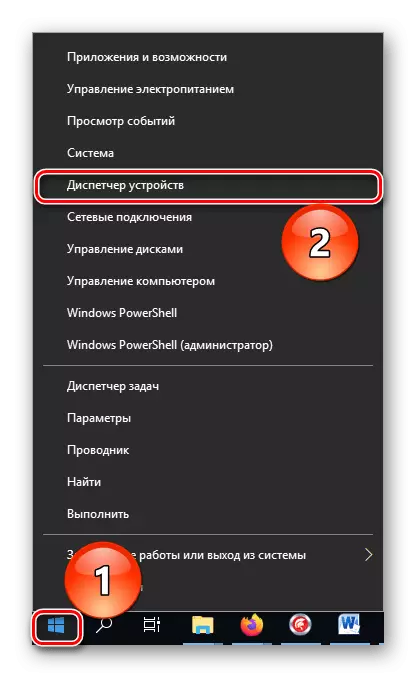
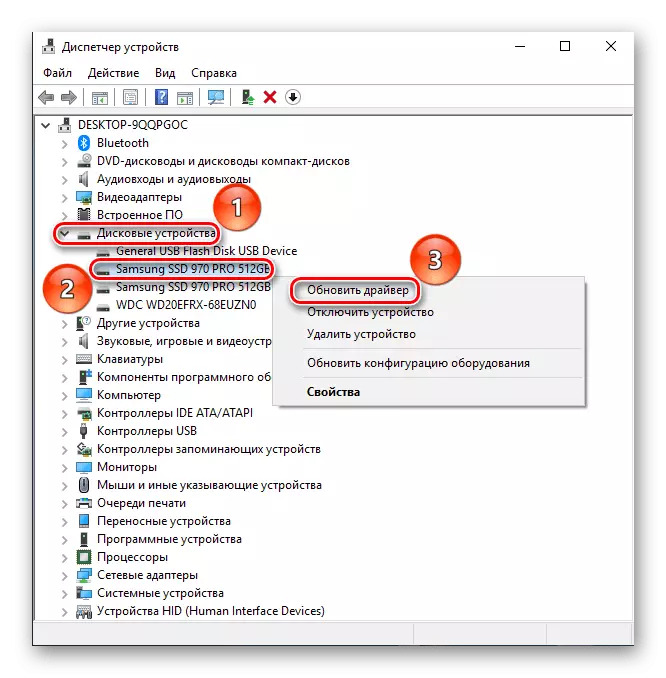

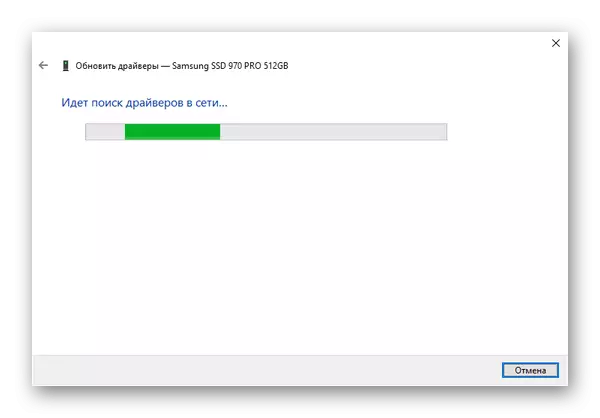
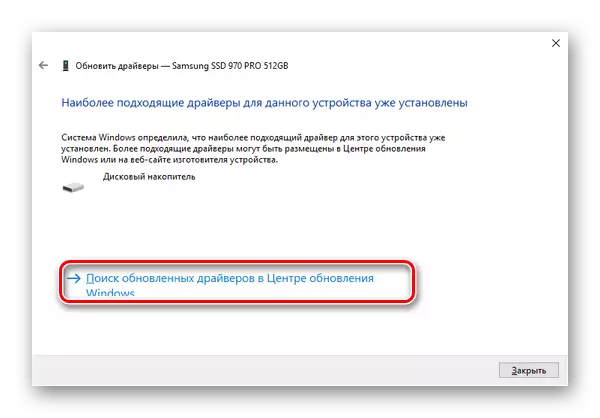
システムメソッドのおかげで、必要なソフトウェア、およびレベルソフトウェアの競合を更新できます。しかし、それらのほかに、このビジネスにも効果的か、さらにもっと良くなるサードパーティのアプリケーションがいくつかあります。これらのトピックは特別な記事で拡張されたと見なされます。
続きを読む:
コンピュータでドライバを更新する方法
PCでドライバを更新するためのプログラム
マザーボードに接続されているデバイスの基本的な対話にトーンを設定するため、サブシステムのバージョンを忘れてはいけません。古いファームウェアは、非常に新しいデバイスを接続するときに、「狭いのどのスロート」になることができ、SSDはそのようなものと同じです。段階的および拡張されたBIOSの更新のトピックが関連する材料で考慮される。
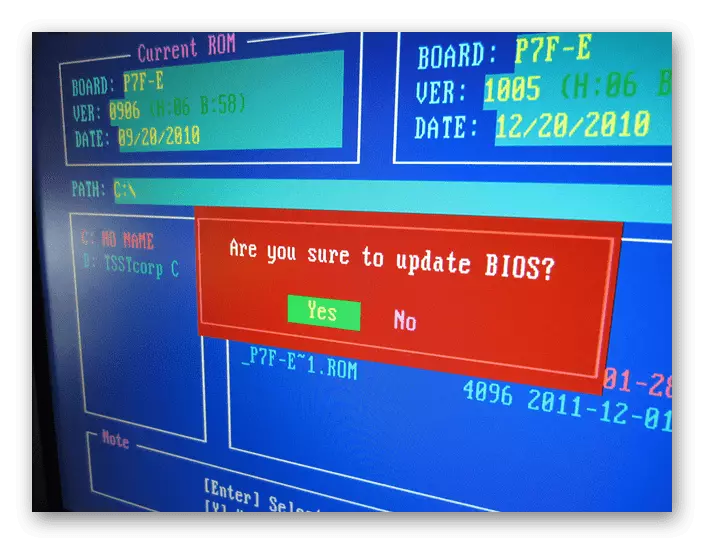
続きを読む:
BIOSアップデートプログラム
コンピューター上のBIOS更新
原因5:空き容量の欠如
ソリッドステートディスクは、操作操作および効率的なデータ移動のための自由空間、ならびにガベージコレクションの操作、減価償却および失敗したメモリブロックを置き換える必要がある。許容できるは、バックアップスペースの総ディスクボリュームの10%です。必要なギガバイトを手動で解除するか、不要なファイルからシステムセクションを効果的にクリアするCcleanerなどの特別なプログラムを使用する必要があります。
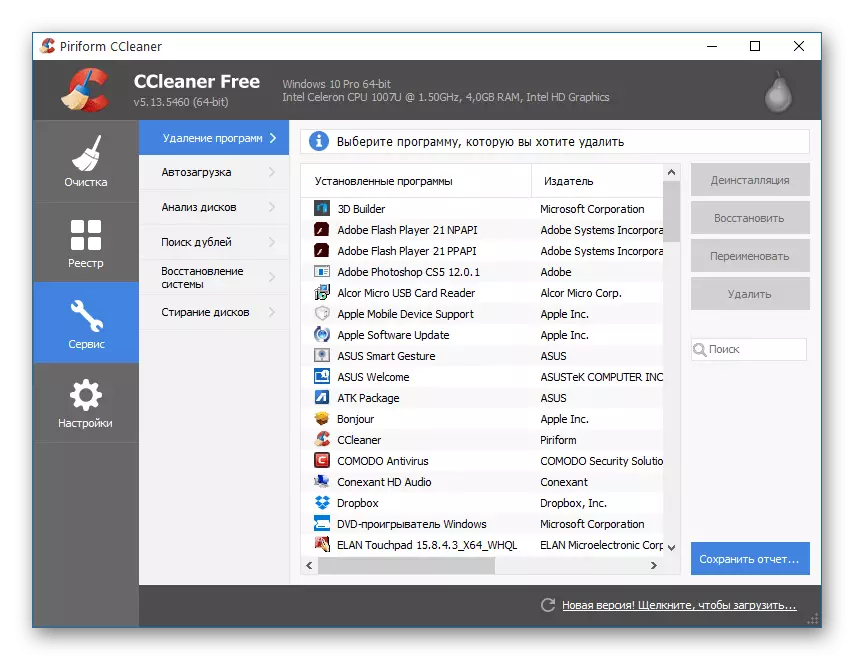
したがって、必要なディープディスク操作のスペースを解放するには、将来のような状態を防ぐために、ソリッドステートドライブの突然の減速を克服し、指定された予備をインストールすることができます。
原因6:切れ目が不均一です
HDDとSSDの両方のディスクを使用する過程で、それは物理セクタとセクションに対してクラスタを変位させることができます。これは、「不規則なセクション」と呼ばれます。この状態は、必要な読み取り/書き込み操作の数が増加し、それは急速に比速度の低いリソースを消費します。セクションを揃えるために、特別なParagon Alignment Toolプログラムがあります。残念ながら、開発者が有用性をドライブの有料マネージャーに統合したため、公式ウェブサイトでは見つかりません。しかし、オープンファイルホスティングでは、最新のバージョンを見つけることができます。その中のセクションを合わせるには、次のようにしてください。
- 作業の機能を読み、「次へ」をクリックしてください。
- 「スキャンセクション」が進んでいる間待ってください。
- どのセクションが配置が必要なかを参照して、[整列セクション]をクリックします。
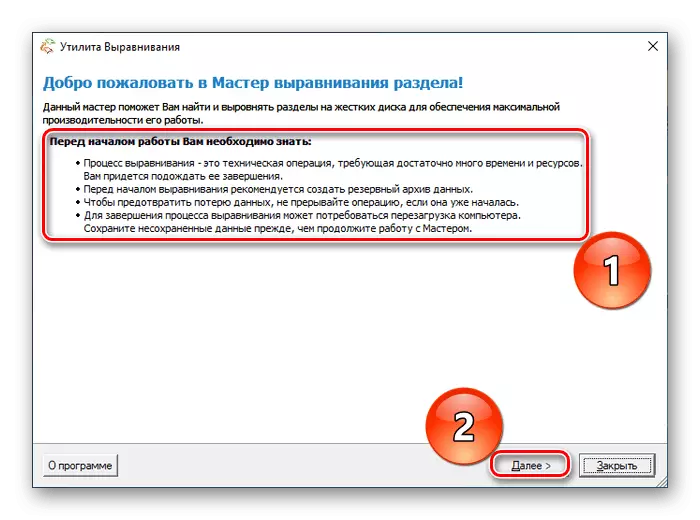
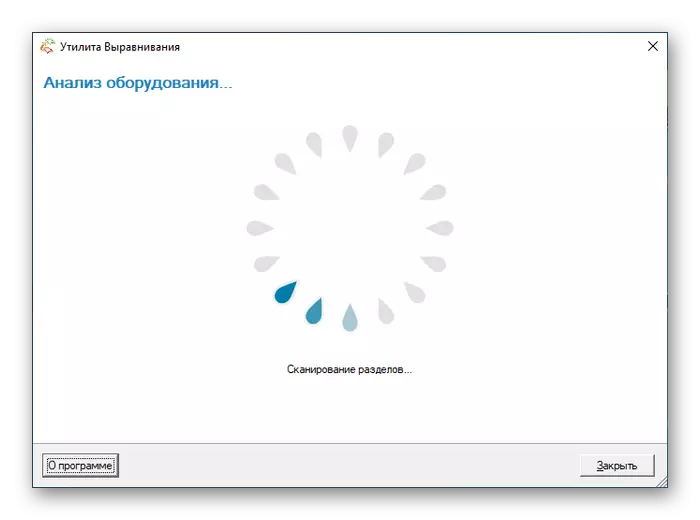
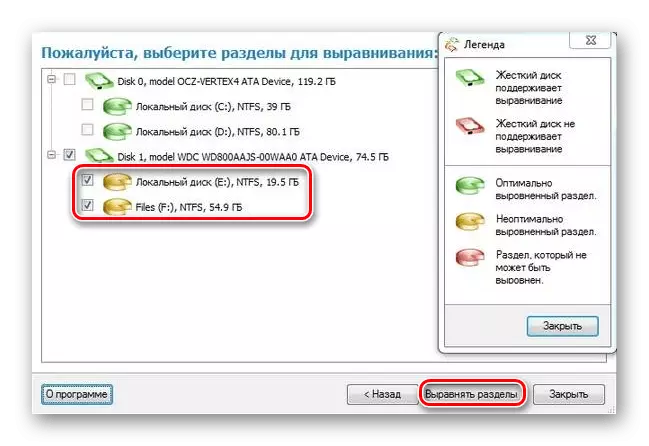
このプログラムは、必要に応じて新しいウィンドウで手順を自動的に作成し、システムの再起動を要求しますが、とにかくそれを作ることをお勧めします。その後、コンピュータの新しい起動中にOSの動作速度の上昇を見積もることができます。
理由7:PC部品の損傷
物理的な誤動作は、別々のコンポーネントの内訳が完全に遅れていなくても、部分無効化システム機能に影響を及ぼし、その速度を短縮することができます。遅い動作の場合、SSDは接続または責任あるコントローラを接続する部分のディスクまたはマザーボードの損傷を疑う可能性があります。そのため、特別な記事で説明されている特別なツールの助けを借りて、リストされている要素を診断する必要があります。
続きを読む:
SSDパフォーマンスチェック
SSDをチェックしてエラーを確認してください
コンピュータマザーボード診断マニュアル
主なマザーボードの誤動作
あなたが自宅で小さな(ソフトウェア)修理をすることができ、そしてサービスに機器を運ぶ必要はないでしょうが、重要な失敗や破損が発生した場合、それは専門家に連絡することがより良いです。
私たちは射手がゆっくり働く理由について話しました。問題は、ソフトウェアの問題とハードウェアの両方の問題を作成できます。彼らのものはそれ自身の解決策を持っていますが、深刻な断層を持つ、それは手芸の修理としないことがより良いです。
